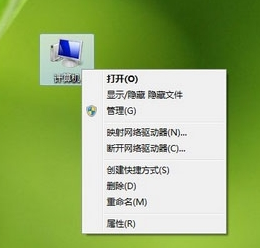
在我们使用电脑的过程中,难免会磕磕碰碰的,就遇到系统提示“windows驱动器未就绪”,出现这种问题可能是不存在软盘驱动器或驱动器未安装导致的,那么如何解决系统提示“windows驱动器未就绪”的问题呢?下面,小编给大家介绍Windows驱动器未就绪的解决步骤。
电脑弹出提示Windows驱动器未就绪是什么原因?一是硬件,即内存方面有问题,二是系统的问题。那么遇到Windows驱动器未就绪问题的时候怎么解决呢?很多用户都觉得很是棘手,下面,小编给大家分享Windows驱动器未就绪的解决经验。
Windows驱动器未就绪怎么办
右键点击桌面计算机图标。
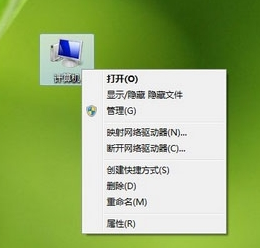
驱动器电脑图解-1
选择“管理”,打开计算机管理窗口。
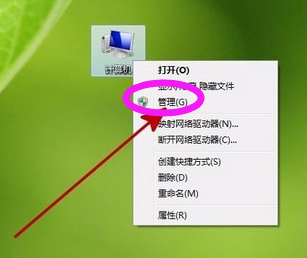
驱动器未就绪电脑图解-2
在计算机管理窗口中,找到“设备管理器”。
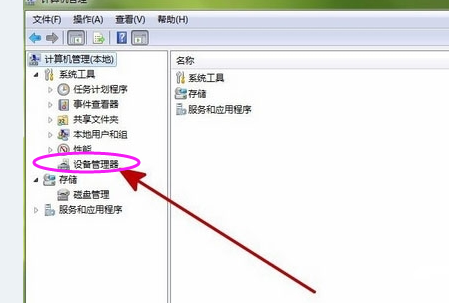
驱动器未就绪电脑图解-3
点击“设备管理器”。
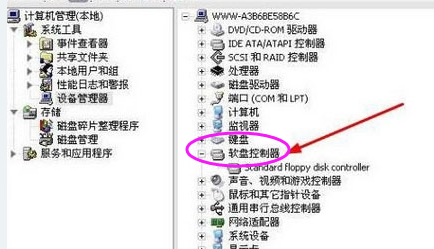
驱动器未就绪电脑图解-4
在右边窗口中找到“软盘控制器”。
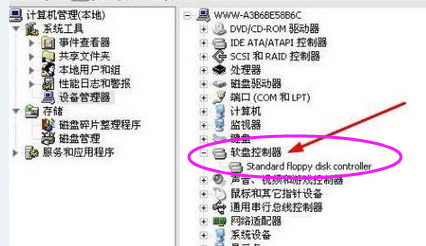
驱动器电脑图解-5
右键单击“软盘控制器”下的“standard floppy disk controller”。
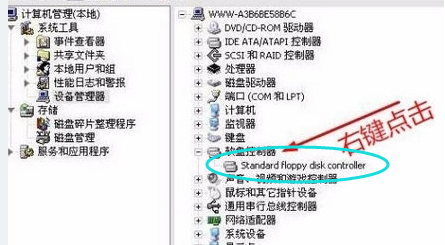
驱动器未就绪电脑图解-6
选择“卸载”。
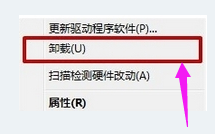
系统电脑图解-7
关闭窗口,重启电脑完成设置。

驱动器未就绪电脑图解-8
以上就是Windows驱动器未就绪的处理技巧。






 粤公网安备 44130202001059号
粤公网安备 44130202001059号